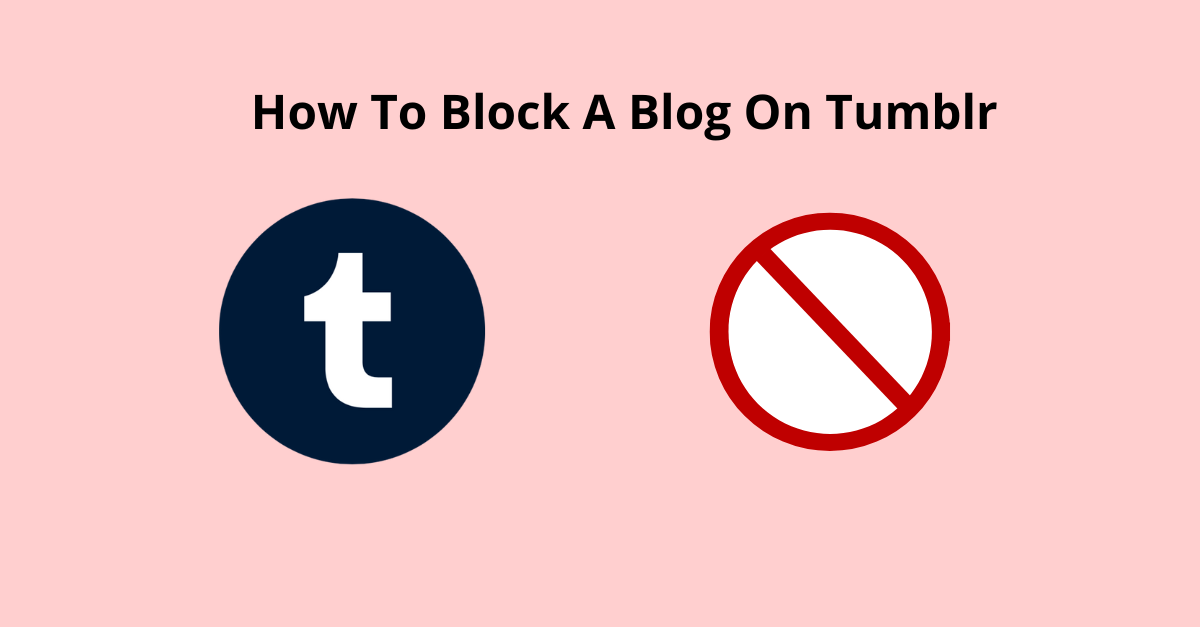In diesem Artikel haben wir vorgestellt So blockieren Sie einen Blog auf Tumblr im Jahr 2022. Unerwünschte Nachrichten, Reblogs oder Follower können verhindert werden, indem die betreffenden Blogs für weitere Kommunikation blockiert werden. tumblr hat verschiedene Bereiche, in denen Sie dies erreichen können:
Öffnen Sie den Blog des Benutzers, indem Sie auf den Avatar klicken oder ihn berühren, und wählen Sie dann „Blockieren“ aus dem Fleischbällchen-Menü (). Das Fleischbällchen-Menü kann auch verwendet werden, um einen Blog von Ihrem Dashboard zu verbannen.
Um einer Person den Zugriff auf Ihr Blog zu verbieten, gehen Sie zu Ihrer Blog-Einstellungsseite im Web und klicken Sie auf den Bleistift, um Ihre gesperrten Benutzer zu ändern. Geben Sie dann den Namen des Benutzers ein.
Sie können einen Kommentar oder ein Reblog deaktivieren, indem Sie den Mauszeiger über eine Kommentar- oder Reblog-Beschriftung bewegen und auf die drei angezeigten Punkte klicken.
Wählen Sie mit den drei Punkten oben auf dem Bildschirm in einem Chat „Blockieren“ aus.
Wählen Sie „Blockieren“ aus dem Dreipunktmenü der Anfrage oder Einreichung in Ihrem Posteingang. Die drei Punkte erscheinen in der oberen rechten Ecke der Nachricht sowohl im Web als auch unter iOS. Es wird am Ende der Nachricht auf Android angezeigt.
Nutzen Sie die Schaltfläche „Blockieren“, die angezeigt wird, wenn Sie jemandem folgen, ihn erwähnen oder kontaktieren.
- Ein fester Druck auf einem iPhone mit 3D Touch ist erforderlich, damit Benachrichtigungen angezeigt werden.
- Wischen Sie die Benachrichtigung nach links und klicken Sie auf früheren iPhones auf die Schaltfläche „Anzeigen“.
- Wischen Sie auf dem Hinweis nach unten Android-Geräte.
Warum und wie man einen Blog auf Tumblr im Jahr 2022 blockiert
Wenn Sie blockiert wurden, können Sie Folgendes nicht tun:
- Mach weiter so!
- Ich habe dir eine Nachricht auf Facebook geschickt.
- Tumblr ist ein großartiger Ort, um Fragen zu stellen.
- Ihre Posts werden in ihrem Konto-Dashboard angezeigt.
- Retweeten, liken oder kommentieren Sie einen Ihrer Beiträge.
- Sie finden mich unter den Ergebnissen.
Darüber hinaus gibt es noch andere Dinge zu beachten
Es ist möglich, einen Blogbeitrag auf Blogbeitragsebene (nicht Konto) zu blockieren. Sie müssen dies für jeden Blog tun, auf den Sie Zugriff haben.
Derzeit erlaubt die mobile App keine Sperrung von sekundären Blogs. Es ist nicht unsere Aufgabe, Leute zu warnen, dass Sie sie blockiert haben, aber wenn sie Ihr Blog besuchen und versuchen, einen Ihrer Posts zu rebloggen, können sie es selbst herausfinden.
Alle Mitglieder eines Gruppen-Blogs sind davon betroffen, wenn ein Administrator einem Benutzer den Zugriff auf das Konto verbietet.
Die IP-Adresse des Absenders wird blockiert, wenn die Anfrage von einer anonymen Quelle stammt.
Sie können eine anonyme IP-Adresse nicht entsperren. Wenn Sie daher weiterhin anonyme Anfragen von anderen (und nicht blockierten) IP-Adressen erhalten, müssen Sie anonyme Anfragen deaktivieren oder die Frage-Funktion in Ihren Blog-Einstellungen vollständig deaktivieren.
Wir können Maßnahmen gegen einen Blog ergreifen, der wegen Verstoßes gegen unsere Community-Richtlinien verboten ist, wenn wir feststellen, dass er versucht, die Sperrfunktion (und das entsprechende Konto) zu umgehen.
So blockieren Sie einen Blog auf Tumblr
Bei Verwendung mobiler Anwendungen
Sie finden den entsprechenden Blog, indem Sie das Kontosymbol (das kleine menschliche Wesen) in der oberen linken Ecke des Bildschirms auswählen. Klicken Sie abschließend auf die Zahnradschaltfläche und wählen Sie „Blockierte Tumblrs“ aus der Liste aus.
Sie können auch einen bestimmten Blog entsperren, indem Sie ihn direkt aufrufen. Die Schaltfläche „Blockierung aufheben“ finden Sie, indem Sie den Namen des Blogs in das Suchfeld eingeben, auf den Namen dieses Blogs tippen und dann auf das kleine Personensymbol in der oberen rechten Ecke tippen.
Webbasierte
Wenn Sie einen Webbrowser verwenden, gehen Sie zu den Einstellungen Ihres Blogs und wählen Sie „Blockierte Tumblrs“. Sie können dann neben jedem Benutzer, den Sie blockiert haben, auf die Schaltfläche Entsperren klicken.
Alternativen zum Sperren sind:
Auch wenn Sie nicht vorhaben, Personen von Ihren Blogs auszuschließen, sollten Sie sich vielleicht andere Datenschutzoptionen ansehen.
So blockieren Sie jemanden auf Tumblr
Um jemandem die Interaktion mit Ihnen auf Tumblr zu verbieten, verwenden Sie die Option „Blockieren“. Mit Tumblr können Sie jeden daran hindern, Ihnen zu folgen, Ihre Posts zu kommentieren oder Ihre Posts zu rebloggen. Sie können sie sogar daran hindern, Ihnen Nachrichten zu senden oder Ihre Posts zu rebloggen. [1] Wenn Ihr Blog passwortgeschützt ist, kann der gesperrte Benutzer weiterhin auf Ihr Blog zugreifen, indem er seine URL besucht. Tumblr-Benutzer können gesperrt und ein eigener Blog mit Passwort erstellt werden.
1. Deaktivieren des Kontos eines Followers
Um zu Ihrem Dashboard zu gelangen, melden Sie sich bei Ihrem Tumblr-Konto an. Als Tumblr-Administrator können Sie den Zugriff eines Benutzers auf Ihr Konto ganz einfach sperren. Sobald Sie sich bei Ihrem Tumblr-Konto angemeldet haben, können Sie Ihr Dashboard sehen.
Um einen bestimmten Benutzer zu blockieren, klicken (oder drücken) Sie einfach auf seinen Avatar. Die rechte Seite Ihres Dashboards wird mit dem Blog dieser Person gefüllt.
Einige ihrer Beiträge sind möglicherweise tief in Ihrem Dashboard vergraben, also seien Sie geduldig und sehen Sie sich um, bis Sie einen finden.
2. Gehen Sie zum Blog des Benutzers und klicken Sie auf das Profilsymbol (den Kopf einer Person). Um einer größeren Auswahl gerecht zu werden, wird ein eingeschränkteres Menü bereitgestellt.
„Blockieren“ kann angeklickt oder angetippt werden. Sie werden zur Bestätigung aufgefordert, bevor die Blockierung wirksam wird, stellen Sie also sicher, dass Sie dies tun möchten.
Wenn Sie sicher sind, klicken Sie oben auf der Seite auf „Blockieren“. Nachdem Sie auf „Blockieren“ geklickt haben, wird die Person zur Liste der von Ihnen blockierten Personen hinzugefügt.
Die Person, die Sie blockiert haben, wird nie erfahren, dass Sie diese Aktion gegen sie ergriffen haben.
Bitte melden Sie sich bei Ihrem Tumblr-Dashboard im Web an, damit Sie Ihre Sperrliste sehen können. Weitere Informationen dazu, wie Sie Ihre Sperrliste finden und eine Person entsperren, finden Sie unter Hinzufügen einer Person zu Ihrer Sperrliste nach Namen.
Quick-Links:
Jemanden für eine Nachricht zu blockieren, ist Methode Nummer zwei.
Gehen Sie zu Ihrem Tumblr-Posteingang und überprüfen Sie Ihre Nachrichten. Wenn Sie eine Tumblr-Nachricht von jemandem öffnen, den Sie blockieren möchten, können Sie dies einfach tun. Dazu kann ein PC oder eine mobile App verwendet werden.
Über das Umschlagsymbol in der oberen rechten Ecke Ihres Dashboards finden Sie den Browser.
Das Konversationsblasensymbol oben im Programm kann angetippt werden.
Das Blockieren einer Person ist so einfach wie das Auswählen einer Nachricht von dieser Person und das Tippen auf die Schaltfläche Blockieren. Der Inhalt der Nachricht wird angezeigt.
Sie müssen nicht auf eine Nachricht klicken, um sie anzuzeigen, wenn Sie Tumblr in einem Browser verwenden. In Ihrem Posteingang sind die Nachrichten bereits verlängert. Um die Nachricht anzuzeigen, scrollen Sie einfach zum unteren Rand des Bildschirms.
Das Menü auf der rechten Seite der Nachricht kann durch Antippen aufgerufen werden. Es öffnet sich ein Menü.
Wählen Sie im Menü „Blockieren“ und klicken oder tippen Sie darauf. Sie werden zur Bestätigung aufgefordert, bevor die Blockierung wirksam wird, stellen Sie also sicher, dass Sie dies tun möchten.
Wenn Sie sicher sind, klicken Sie oben auf der Seite auf „Blockieren“. Diese Person wurde Ihrer Personenliste hinzugefügt, um Geschäfte zu vermeiden, indem Sie fortfahren.
Die blockierte Person wird in keiner Weise benachrichtigt. Auf das Dashboard von Tumblr kann im Internet zugegriffen werden, um Ihre Sperrliste anzuzeigen. Entsperren Sie die Person, indem Sie neben ihrem Namen auf „Entsperren“ klicken, wie unter Hinzufügen einer Person zu Ihrer Sperrliste anhand des Namens erläutert.